
สารบัญ:
- ขั้นตอนที่ 1: คำถามที่พบบ่อย
- ขั้นตอนที่ 2: การเตรียมการ
- ขั้นตอนที่ 3: อะไหล่
- ขั้นตอนที่ 4: ประสานมัน! ส่วนที่ 1
- ขั้นตอนที่ 5: ประสานมัน! ตอนที่ 2
- ขั้นตอนที่ 6: ประสานมัน! ตอนที่ 3
- ขั้นตอนที่ 7: ประสานมัน! ตอนที่ 4
- ขั้นตอนที่ 8: ประสานมัน! ตอนที่ 5
- ขั้นตอนที่ 9: ประสานมัน! ตอนที่ 6
- ขั้นตอนที่ 10: ทดสอบ
- ขั้นตอนที่ 11: ใช้มัน
- ขั้นตอนที่ 12: ดาวน์โหลด
- ผู้เขียน John Day [email protected].
- Public 2024-01-30 13:09.
- แก้ไขล่าสุด 2025-01-23 15:12.
เบื่อกับทีวี LCD ทุกที่แล้วใช่ไหม ต้องการพักจากโฆษณาในขณะที่คุณกำลังทานอาหารอยู่หรือ ต้องการแย่งชิงหน้าจอจากฝั่งตรงข้ามถนนใช่ไหม ชุด TV-B-Gone คือสิ่งที่คุณต้องการ! TV-B-Gone ยอดนิยมเวอร์ชันพลังสูงพิเศษนี้สร้างได้สนุกและใช้งานได้จริง สร้างขึ้นโดยความร่วมมือกับ Mitch Altman (ผู้ประดิษฐ์ TV-B-Gone - https://www.tvbgone.com) ชุดนี้เป็นวิธีที่ยอดเยี่ยมในการสร้างสิ่งที่มีประโยชน์อย่างแท้จริง ! ดูการใช้งาน!
ขั้นตอนที่ 1: คำถามที่พบบ่อย
ชุดทีวีบีหายไปคืออะไร? นี่เป็นรุ่นชุดของผลิตภัณฑ์นั้น ชุดผลิตภัณฑ์และผลิตภัณฑ์ TV-B-Gone ดั้งเดิมเกี่ยวข้องกันอย่างไร Mitch Altman https://www.pbs.org/mediashift/2006/04/digging_deepertvbgone_device_s.html (ผู้ประดิษฐ์ TV- B-Gone) และบริษัทของเขา Cornfield Electronics https://www.cornfieldelectronics.com/ ทำงานร่วมกับฉัน (Adafruit Industries) เพื่อพัฒนา TV-B-Gone รุ่นคิท มิทช์คิดว่าชุดโอเพ่นซอร์สนั้นยอดเยี่ยมมาก! ทำไมฉันจึงควรซื้อชุดอุปกรณ์หากฉันสามารถซื้อ TV-B-Gone แบบสำเร็จรูปได้? ชุดนี้มีไว้สำหรับเรียนรู้วิธีบัดกรีและบางทีอาจออกแบบรีโมตคอนโทรลเพียงเล็กน้อย รุ่นคิทยังมีแบตเตอรี่ AA 2 ก้อนและไฟ LED IR กำลังสูง 4 ดวงเพื่อให้มีระยะทางไกลกว่าผลิตภัณฑ์พวงกุญแจมาก มากกว่า 100 ฟุต! นอกจากนี้ยังง่ายต่อการแฮ็คและปรับให้เข้ากับโครงการอื่นๆ อย่างไรก็ตาม ชุดอุปกรณ์มีรหัสน้อยกว่า (จึงอาจมีบางครั้งที่ทีวีไม่ตอบสนอง) มีขนาดใหญ่และหนักกว่า และคุณต้องประกอบเข้าด้วยกัน ขอแนะนำให้ซื้ออย่างละตัว!ชุดนี้ใช้ได้หรือไม่ ทีวีทั้งหมดหรือไม่ เราเลือก 46 รหัสที่ใช้บ่อยที่สุดสำหรับทีวีในอเมริกาเหนือ/เอเชียเพื่อตั้งโปรแกรมในชุด อย่างไรก็ตาม เราไม่สามารถรวมทุกรหัสได้ การทดสอบภาคสนามพบว่าทีวีเกือบทุกเครื่องที่เราพบจะปิด แม้แต่ทีวีจอแบน LCD และพลาสม่ารุ่นล่าสุด! โปรดทราบว่าชุดนี้จะไม่ทำงานกับป้ายไฟ LED จอคอมพิวเตอร์ (ที่ไม่ใช่โทรทัศน์) และป้ายแสดงผลที่ไม่ทำงาน 'ไม่มีพอร์ตการควบคุมระยะไกล คุณหมายถึงอะไร N. อเมริกา/เอเชีย? ชุดนี้ใช้งานได้กับทีวียุโรปหรือไม่ทีวียุโรปรุ่นใหม่จำนวนมากจะใช้งานได้กับชุด TV-B-Gone แต่ไม่น่าจะเป็นไปได้ ตัวอย่างเช่น แทนที่จะประสบความสำเร็จ 90% มันเหมือน 50% ฉันต้องอยู่ใกล้แค่ไหนเพื่อให้ชุด TV-B-Gone ทำงานได้ ยิ่งใกล้ก็ยิ่งดี แต่เราพบว่าถ้าคุณมีเป้าหมายที่ดีทีเดียว คุณสามารถอยู่ได้ 100 ฟุต (30 ม.) ขึ้นไป ฉันไม่สามารถปิดทีวีจากระยะเกิน 30 ฟุตได้ เกิดอะไรขึ้น ขั้นแรก ทำการทดสอบเพื่อให้แน่ใจว่าไฟ LED IR ทั้ง 4 ดวงติดสว่าง ประการที่สอง ตรวจสอบให้แน่ใจ คุณมีแบตเตอรี่อัลคาไลน์ใหม่ติดตั้งอยู่ ประการที่สาม พยายามเล็งไปที่ตัวรับสัญญาณ IR ให้ดีที่สุดเท่าที่จะทำได้ โดยปกติแล้วจะเป็นแผ่นพลาสติกสีเข้มขนาดเล็กที่ด้านหน้าของทีวี สุดท้าย ให้ลองใช้ทีวีหลายๆ รุ่น ทีวีบางรุ่นก็ไม่ตอบสนองเช่นกันเมื่ออยู่ห่างไกลกัน ฉันต้องการช่วงที่กว้างขึ้น! ฉันจะทำให้ชุดอุปกรณ์มีประสิทธิภาพมากขึ้นได้อย่างไร ต้องแน่ใจว่าคุณมีแบตเตอรี่อัลคาไลน์ที่สดใหม่ ใช้งานได้ดีกว่าแบบชาร์จใหม่ได้ คุณสามารถสลับที่ใส่แบตเตอรี่ AA 2 ก้อนเป็นที่ใส่แบตเตอรี่ AA 3 ก้อน สิ่งนี้จะให้ประสิทธิภาพที่ดียิ่งขึ้นไปอีก! การใช้แบตเตอรี่เซลล์ C หรือ D จะทำให้ใช้งานได้นานขึ้น แต่จะไม่เพิ่มพลังงาน ห้ามใช้แบตเตอรี่ 9V หรือแบตเตอรี่อัลคาไลน์ขนาด 1.5V มากกว่า 3 ก้อน คุณสามารถทำให้ชุดอุปกรณ์เสียหายอย่างถาวรได้!
ขั้นตอนที่ 2: การเตรียมการ
บทช่วยสอนเรียนรู้วิธีบัดกรีด้วยบทช่วยสอนมากมาย!https://www.ladyada.net/learn/soldering/index.htmlอย่าลืมเรียนรู้วิธีใช้มัลติมิเตอร์ของคุณด้วย!https://www.ladyada.net/learn/ multimeter/index.htmlเครื่องมือมีเครื่องมือบางอย่างที่จำเป็นสำหรับการประกอบ ไม่มีเครื่องมือเหล่านี้รวมอยู่ด้วย หากคุณไม่มี ตอนนี้เป็นเวลาที่ดีที่จะยืมหรือซื้อ มีประโยชน์มากเมื่อประกอบ/แก้ไข/ปรับเปลี่ยนอุปกรณ์อิเล็กทรอนิกส์! ฉันให้ลิงค์สำหรับซื้อมัน แต่แน่นอนว่าคุณควรไปหาซื้อที่ไหนก็ได้ที่สะดวก/ราคาไม่แพงที่สุด ชิ้นส่วนเหล่านี้มีอยู่มากมายในสถานที่เช่น Radio Shack หรือร้านอุปกรณ์อิเล็กทรอนิกส์ DIY อื่นๆ (คุณภาพสูงกว่า) ฉันขอแนะนำชุดเครื่องมืออิเล็กทรอนิกส์ "พื้นฐาน" สำหรับชุดนี้ ซึ่งฉันอธิบายไว้ที่นี่https://www.ladyada.net/ library/equipt/kits.html#basicหัวแร้ง หนึ่งที่มีการควบคุมอุณหภูมิและขาตั้งจะดีที่สุด ปลายไขควง 'ทรงกรวยหรือเล็ก' นั้นดี เตารีดเกือบทั้งหมดมาพร้อมกับหนึ่งในนั้น เตารีดคุณภาพต่ำ (อะแฮ่ม รุ่น 10 ดอลลาร์จาก radioshack) อาจทำให้เกิดปัญหามากกว่าที่คุ้มค่า! ห้ามใช้หัวแร้ง "ColdHeat" เพราะไม่เหมาะสำหรับงานอิเล็กทรอนิกส์ที่ละเอียดอ่อนและอาจทำให้ชุดอุปกรณ์เสียหายได้ (ดูที่นี่) https://www.epemag.wimborne.co.uk/cold-soldering2.htmSolder แกนขัดสน 60/40. บัดกรีที่ดีเป็นสิ่งที่ดี การประสานที่ไม่ดีนำไปสู่การเชื่อมประสานและการบัดกรีเย็นซึ่งหาได้ยาก อย่าซื้อจำนวนเล็กน้อย คุณจะหมดเมื่อคุณคาดหวังน้อยที่สุด สปูลครึ่งปอนด์ขั้นต่ำ มัลติมิเตอร์/ออสซิลโลสโคป มิเตอร์มีประโยชน์ในการตรวจสอบแรงดันไฟฟ้าและความต่อเนื่อง หัวกัดแบบฟลัช/แนวทแยง จำเป็นสำหรับการตัดตะกั่วใกล้กับ PCB. Desoldering tool หากคุณมีแนวโน้มที่จะบัดกรีชิ้นส่วนอย่างไม่ถูกต้อง 'Handy Hands' พร้อมแว่นขยาย ไม่จำเป็นจริงๆ แต่จะทำให้ทุกอย่างเร็วขึ้นมาก ลองดูคำแนะนำของฉันและแหล่งซื้อhttps://www.ladyada.net/library/equipt/kits.html#basicGood light สำคัญกว่าที่คุณคิด
ขั้นตอนที่ 3: อะไหล่
ตรวจสอบเพื่อให้แน่ใจว่าชุดของคุณมาพร้อมกับชิ้นส่วนต่อไปนี้ บางครั้งเราทำผิดพลาด ดังนั้นโปรดตรวจสอบทุกอย่างอีกครั้งและส่งอีเมลมาที่ [email protected] หากคุณต้องการเปลี่ยน!ชื่อ: IC1Description: ไมโครคอนโทรลเลอร์ (ตั้งโปรแกรมล่วงหน้าเมื่อซื้อเป็นชุด) หมายเลขชิ้นส่วน: ATTINY85V- 10-PU https://www.atmel.com/dyn/resources/prod_documents/doc2586.pdfDistributor: Mouser, Digikey (ไม่ได้ตั้งโปรแกรมไว้)Qty: 1https://www.mouser.com/search/ProductDetail.aspx? R=ATTINY85V-10PUvirtualkey55650000virtualkey556-ATTINY85V10PUhttps://search.digikey.com/scripts/DkSearch/dksus.dll?Detail?name=ATTINY85V-10PU-NDName: IC1'Description: 8-pin socketPart #: GenericDistributorQty Mouser 1https://www.mouser.com/search/ProductDetail.aspx?R=1-390261-2virtualkey57100000virtualkey571-1-390261-2https://search.digikey.com/scripts/DkSearch/dksus.dll?Detail?name= 3M5473-NDName: XTL1Description: 8.00 MHz ออสซิลเลเตอร์เซรามิก อาจเป็นสีน้ำเงินก็ได้ ส่วน #: ZTT-8.00MT หรือเทียบเท่า https://www.ecsxtal.com/store/pdf/ZTT.pdfDistributor: Digikey, MouserQty: 1https://search.digikey.com/scripts/DkSearch /dksus.dll?Detail?name=X905-NDhttps://www.mouser.com/search/ProductDetail.aspx?R=ZTT-8.00MTvirtualkey59070000virtualkey520-ZTT800MTName: C2Description: 100uF/10V capacitorPart #: GenericDistributor: Digikey, MouserQty: 1https://www.digikey.com/scripts/DkSearch/dksus.dll?Detail?name=P963-NDhttps://www.mouser.com/search/ProductDetail.aspx?R=140-XRL10V100-RCvirtualkey21980000virtualkey140-XRL10V100- RCName: C1Description: ตัวเก็บประจุเซรามิก 0.1uF (104)Part #: GenericDistributor: Digikey, MouserQty: 1https://www.digikey.com/scripts/DkSearch/dksus.dll?Detail?name=BC1160CT-NDhttps://www. mouser.com/search/ProductDetail.aspx?R=C410C104K5R5TA7200virtualkey64600000virtualkey80-C410C104K5R-TRName: R1-R4Description: 47 ohm 1/4W 5% resistor (สีเหลืองม่วงสีดำทอง)Part #: GenericDistributor:Qty5: 4Name: R: 1.0Kohm 1/4W 5% ตัวต้านทาน (สีน้ำตาลสีดำสีแดงทอง)Part #: GenericDistributor:จำนวน: 1ชื่อ: LED2, LED3Description: Narrow beam IR LED. มีโทนสีน้ำเงินอมฟ้าPart #: Everlight IR333-A https://www.mouser.com/search/ProductDetail.aspx?R=EL-IR333-Avirtualkey63810000virtualkey638-IR333-ADistributor: MouserQty: 2https://www.mouser.com/search/ProductDetail.aspx?R=EL-IR333-Avirtualkey63810000virtualkey638-IR333-AName: LED1, LED4Description: Wide beam IR LEDPart #: Everlight IR333C/H0/L10 https://www.everlight.com/pdf /IR333C-H0-L10.pdfDistributor: MouserQty: 2https://www.mouser.com/search/ProductDetail.aspx?R=IR333C%2fH0%2fL10virtualkey63810000virtualkey638-IR333C%2fH0%2fL10Name: LED5Description: LED5Description: 3mm LEDPart หลัก, MouserQty: 1https://www.digikey.com/scripts/DkSearch/dksus.dll?Detail?name=160-1710-NDhttps://www.mouser.com/search/ProductDetail.aspx?R=LTL-1CHGvirtualkey57820000virtualkey859 -LTL-1CHGName: SW1Description: 6mm tact switch buttonPart #: Omron B3F-1000 (หรือ equiv) https://oeiwcsnts1.omron.com/ocb_pdfcatal.nsf/PDFLookupByUniqueID/E295D1F4221B13C186256FC$70058AC0B. df?OpenElementDistributor: Digikey, MouserQty: 1https://www.digikey.com/scripts/DkSearch/dksus.dll?Detail?name=SW400-NDhttps://www.mouser.com/search/ProductDetail.aspx?R= B3F-1000virtualkey65300000virtualkey653-B3F-1000Name: Q1 Q2 Q3 Q4Description: NPN Transistor (TO-92) ที่เป็นขารองรับ 2N3904Part #: PN2222 https://www.fairchildsemi.com/ds/PN%2FPN2222.pdf, DigiQor: Mouser: 4https://www.mouser.com/Search/ProductDetail.aspx?qs=UMEuL5FsraBJOIjLOc%2ftCA%3d%3dhttps://search.digikey.com/scripts/DkSearch/dksus.dll?Detail?name=PN2222AFS-NDName: JP2Description: ส่วนหัวของกล่อง 10 พินPart #:Distributor: Mouser, DigikeyQty: 1https://www.mouser.com/search/ProductDetail.aspx?R=30310-6002HBvirtualkey51750000virtualkey517-30310-6002https://www.digikey.com/scripts /DkSearch/dksus.dll?Detail?name=HRP10H-NDName: BATTDescription: 2 x AA battery holderPart #: GenericDistributor: Digikey, MouserQty: 1https://www.digikey.com/scripts/DkSearch/dksus.dll?Detail? name=2463K-NDhttps://w ww.mouser.com/search/ProductDetail.aspx?R=12BH321A-GRvirtualkey56100000virtualkey12BH321A-GRName: PCBDescription: Circuit boardPart #:Distributor: Adafruit IndustriesQty: 1https://www.adafruit.com/v1.1 schematic หากคุณมีสีดำ PCB ที่มี v1.1 อยู่บนนั้นhttps://www.ladyada.net/images/tvbgone/tvbgone11-p.webp
ขั้นตอนที่ 4: ประสานมัน! ส่วนที่ 1
เตรียมตัวให้พร้อม…ขั้นตอนแรกคือการประสานชุดเข้าด้วยกัน หากคุณไม่เคยบัดกรีมาก่อน ให้ตรวจสอบหน้าการเตรียมตัวสำหรับบทช่วยสอนและอื่นๆ ไปกันเลย! ตรวจสอบชุดอุปกรณ์กับรายการชิ้นส่วนเพื่อตรวจสอบว่าคุณมีชิ้นส่วนที่จำเป็นครบถ้วน ใส่แผงวงจรพิมพ์ลงในคีมจับหรือที่ยึดบอร์ด อุ่นหัวแร้งของคุณ และตรวจสอบให้แน่ใจว่าคุณพร้อมแล้ว! ส่วนแรกที่เราจะประกอบคือปุ่ม ปุ่มเป็นส่วนสมมาตรจึงสามารถไปได้สองทาง จัดเรียงขาโลหะให้ตรงกับรูในแผงวงจรแล้วเสียบเข้าที่ ปุ่มควรวางราบกับแผงวงจร ใช้หัวแร้งของคุณ อุ่นขาของปุ่มและบัดกรีบัดกรีเข้าไปเพื่อให้บัดกรีได้ดี ข้อต่อ ทำซ้ำทั้งสี่ขา จุดบัดกรีควรสะอาดและเป็นมันเงา ดูบทช่วยสอนสำหรับการบัดกรีหากคุณไม่สามารถทำให้ถูกต้องhttps://www.ladyada.net/learn/soldering/index.htmlต่อไปคือตัวต้านทาน 1.0 กิโลโอห์ม R5 ส่วนนี้เป็นลายทางสีน้ำตาล-ดำ-แดง ตัวต้านทานนี้จะตั้งค่าความสว่างของไฟ LED แสดงสถานะเล็กๆ ตัวต้านทานมีความสมมาตร ดังนั้นจึงสามารถไปในทางใดทางหนึ่ง งอขาให้ดูเหมือนลวดเย็บกระดาษแล้วสอดเข้าไปในตำแหน่ง R5 ตามที่แสดง จากนั้นงอขาออกเล็กน้อยเพื่อที่ว่าเมื่อคุณพลิก PCB ไปส่วนนั้นจะไม่หลุดออกมา
ขั้นตอนที่ 5: ประสานมัน! ตอนที่ 2
บัดกรีขาตัวต้านทานแต่ละข้าง ใช้มีดตัดทแยงมุมเพื่อตัดขาตัวต้านทานเพื่อให้เหลือเพียงจุดบัดกรี ตอนนี้ถึงเวลาที่จะวางไฟ LED แสดงสถานะขนาดเล็ก LED5 ไฟ LED ไม่สมมาตรและต้องวางอย่างถูกต้องจึงจะสามารถทำงานได้ คุณจะสังเกตเห็นว่าขาข้างหนึ่งของ LED นั้นยาวกว่าอีกข้างหนึ่ง นี่คือขาบวก ขาบวกเข้าไปในรูโดยมีเครื่องหมาย + อยู่ข้างๆ ในรูปคือรูด้านซ้าย ใส่ LED ลงในตำแหน่งที่ถูกต้อง และงอสายนำออกเพื่อป้องกันไม่ให้หลุดออกเมื่อคุณพลิก PCB พลิก PCB กลับด้านแล้วประสานสายนำทั้งสองของ LED คลิปทั้งสองนำออกจาก LED
ขั้นตอนที่ 6: ประสานมัน! ตอนที่ 3
ส่วนต่อไปคือตัวเก็บประจุเซรามิก C1 ตัวเก็บประจุแบบเซรามิกมีความสมมาตรจึงสามารถไปได้ทั้งสองทาง บัดกรีและหนีบส่วนตัวเก็บประจุเซรามิก ถัดไป วางส่วนประกอบ 2 อย่าง ออสซิลเลเตอร์เซรามิกและซ็อกเก็ต 8 พิน ออสซิลเลเตอร์มี 3 พินและสมมาตร ออสซิลเลเตอร์คือนาฬิกาเวลาสำหรับไมโครคอนโทรลเลอร์ ตรวจสอบให้แน่ใจว่าไมโครคอนโทรลเลอร์ทำงานด้วยความเร็วที่ถูกต้อง ช่องเสียบมีไว้เพื่อป้องกันเศษและช่วยให้ใส่และถอดได้ง่าย ซ็อกเก็ตมีรอยบากเล็กน้อยที่ปลายด้านหนึ่ง รอยบากนั้นควรตรงกับภาพที่ซิลค์สกรีนไว้บนแผงวงจร ซึ่งจะช่วยให้คุณวางไมโครคอนโทรลเลอร์ได้อย่างถูกต้องในภายหลัง คุณอาจจำเป็นต้องประสานหมุดของซ็อกเก็ตหนึ่งอันในขณะที่จับมันไว้ด้วยนิ้ว (หรือเทป) เนื่องจากขาไม่ยาวพอที่จะงอขณะอยู่กับที่ บัดกรีจุดที่เหลือแล้วตัดขาของซ็อกเก็ตให้สั้น ออสซิลเลเตอร์ จากนั้นคว้าที่ใส่แบตเตอรี่และหนีบสายนำให้สั้น ซึ่งอาจยาวได้ 1.5 นิ้ว (4 ซม.) ดึงปลายสายออกเพื่อให้มีส่วนสั้นที่ไม่มีฉนวน
ขั้นตอนที่ 7: ประสานมัน! ตอนที่ 4
ใช้หัวแร้งของคุณเพื่อ 'ดีบุก' ลวด หลอมบัดกรีเข้าไปเพื่อป้องกันไม่ให้ลวดหลุดลุ่ย ใส่สายไฟเข้าไปใน PCB โดยให้สายสีแดงไปที่รู + และสายสีดำไปที่รู - บัดกรีสายไฟ แล้วหนีบไว้ถ้ายาวเกินไป ใส่ไมโครคอนโทรลเลอร์ลงในซ็อกเก็ตอย่างระมัดระวัง ตรวจสอบให้แน่ใจว่าจุดเล็ก ๆ (และสามเหลี่ยม) อยู่ที่ส่วนท้ายโดยมีรอยบากในซ็อกเก็ต ในภาพนี้ จุดอยู่ทางด้านซ้าย ไมโครคอนโทรลเลอร์เป็นอุปกรณ์ที่จัดเก็บรหัสทั้งหมดและเปิดและปิดไฟ LED ตามโปรแกรม ทดสอบชุดอุปกรณ์ตอนนี้โดยใส่แบตเตอรี่ AA ดีๆ สองก้อนลงในที่ยึดแล้วกดปุ่ม ไฟแสดงสถานะสีเขียวควรกะพริบเพื่อแสดงว่าไมโครคอนโทรลเลอร์ทำงานอย่างถูกต้อง หากคุณไม่ได้รับไฟกะพริบ ให้ตรวจสอบแบตเตอรี่ ตรวจสอบให้แน่ใจว่าไฟ LED แสดงสถานะทำงานอย่างถูกต้อง และชิปอยู่ในทางที่ถูกต้อง https://blip.tv/file/get/Ladyada-tvBGoneKitTest1692.flvเมื่อคุณตรวจสอบแล้วว่าใช้งานได้ ให้ถอดแบตเตอรี่ออก จากนั้นวางตัวต้านทาน 4 47 โอห์ม R1 R2 R3 R4 เหล่านี้เป็นส่วนที่กำหนดความสว่างของไฟ LED IR บัดกรีและคลิปตัวต้านทานทั้ง 4 ตัว
ขั้นตอนที่ 8: ประสานมัน! ตอนที่ 5
ถัดไปคือตัวเก็บประจุด้วยไฟฟ้า 100uF มีโพลาไรซ์เพื่อให้แน่ใจว่าไปในทางที่ถูกต้อง ตะกั่วที่ยาวเป็นค่าบวก และเข้าไปในรูที่มีเครื่องหมาย + ทางด้านขวาในโฟโต้ บิดตัวเก็บประจุให้อยู่เหนือตัวต้านทาน ซึ่งจะทำให้มันยื่นออกมาน้อยลง ถัดไปคือสี่ทรานซิสเตอร์ Q1 Q2 Q3 และ Q4 นี่คืออุปกรณ์ที่ใช้เปิดและปิดไฟ LED IR กำลังสูง ไมโครคอนโทรลเลอร์ไม่มีความสามารถในการจ่ายพลังงานให้กับ LED โดยตรงได้มาก ดังนั้นทรานซิสเตอร์เหล่านี้จึงช่วยเหลือได้ ทรานซิสเตอร์มีสามพิน งอหมุดตรงกลางกลับเล็กน้อยแล้วสอดเข้าไปเพื่อให้ด้านที่โค้งมนและแบนราบเข้ากับภาพที่ซิลค์สกรีนไว้บนแผงวงจรดังที่แสดง ทรานซิสเตอร์จะไม่สามารถวางราบกับแผงวงจรได้ ดังนั้นให้ขยายขึ้นสองสามมิลลิเมตรใส่ทรานซิสเตอร์ทั้ง 4 ตัว พลิก PCB และบัดกรีในทรานซิสเตอร์ทั้งหมด จากนั้นหนีบสายไฟ
ขั้นตอนที่ 9: ประสานมัน! ตอนที่ 6
ถัดไปคือไฟ LED IR เริ่มต้นด้วย LED1 ซึ่งเป็น LED IR ที่ชัดเจน เช่นเดียวกับไฟ LED แสดงสถานะขนาดเล็ก มีขั้ว ตรวจสอบให้แน่ใจว่าลีดที่เป็นบวกที่ยาวกว่าอยู่ทางด้านขวาดังที่แสดง งอไฟ LED เกิน 90 องศาเพื่อให้ยื่นออกมาเหนือขอบของแผงวงจร ตอนนี้บัดกรีไปที่ด้านบนของแผงวงจร พลิก PCB แล้วบัดกรีไปที่ด้านล่าง (ถ้าจำเป็น) จากนั้นหนีบลีด วางไฟ LED ที่เหลือ โทนสีน้ำเงินควรอยู่ตรงกลาง ตรวจสอบให้แน่ใจว่าพวกเขาอยู่ในทิศทางที่ถูกต้อง! ประสานไฟ LED เข้าและหนีบสายยาว คุณบัดกรีเสร็จแล้ว! ตอนนี้คุณอาจต้องการทำการทดสอบเพื่อให้แน่ใจว่าใช้งานได้ ไปที่หน้าการทดสอบเพื่อดูข้อมูลเพิ่มเติม วางโฟมกาวสองหน้าไว้บนแผงวงจร ถอดอีกด้านแล้วกดที่ใส่แบตเตอรี่ ยินดีด้วย เสร็จแล้ว!
ขั้นตอนที่ 10: ทดสอบ
การทดสอบ 1เมื่อใส่แบตเตอรี่ ตรวจสอบให้แน่ใจว่าไฟ LED สีเขียวกะพริบหลังจากที่คุณกดปุ่มเปิด/ปิด https://blip.tv/file/get/Ladyada-tvBGoneKitTest1692. MP4Test 2กล้องดิจิตอลสามารถตรวจจับแสงอินฟราเรดได้ แต่ดวงตาของเราตรวจจับไม่ได้ ใช้กล้องดิจิตอล เว็บแคม หรือกล้องวิดีโอ แล้วมองผ่านช่องมองภาพดิจิทัลที่ไฟ LED IR หลังจากกดปุ่ม ไฟ LED จะกะพริบ
ขั้นตอนที่ 11: ใช้มัน
ง่ายมาก! 1. เพียงชี้อุปกรณ์ให้ดีที่สุดเพื่อให้ไฟ LED อินฟราเรดเล็งไปที่โทรทัศน์ที่คุณต้องการปิด2. กดปุ่มหนึ่งครั้ง อย่ากดปุ่มค้างไว้! มันจะรีเซ็ตตัวเองไปเรื่อยๆ รหัสจะเริ่มส่งเมื่อคุณปล่อยปุ่ม3. ไฟ LED แสดงสถานะจะกะพริบสำหรับทุกรหัสที่ส่ง ให้ TV-B-Gone ชี้ไปที่เป้าหมายของคุณจนกว่าจะดับลง ไฟ LED อินฟราเรด 4 ดวงจะไม่กะพริบอย่างเห็นได้ชัดเพราะดวงตาของมนุษย์ไม่สามารถมองเห็นแสงอินฟราเรดได้4. เมื่อ TV-B-Gone เสร็จสิ้น ไฟแสดงสถานะจะกะพริบถี่ๆ สองสามครั้งแล้วหยุดลง หากคุณกดและปล่อยปุ่มในขณะที่กำลังส่งรหัสออกไป ไฟจะรีเซ็ตและเริ่มต้นใหม่ตั้งแต่ต้น รหัสยอดนิยมอยู่ที่ จุดเริ่มต้น รหัสทั่วไปน้อยกว่าจะอยู่ที่ท้ายรายการ วิดีโอการใช้งานที่แนะนำhttps://blip.tv/file/get/Adafruit-TVBGoneKitFromAdafruitIndustries302.flv
ขั้นตอนที่ 12: ดาวน์โหลด
ไฟล์สำหรับ v1.1 นี่คือไฟล์ฮาร์ดแวร์และเฟิร์มแวร์สำหรับ v1.1 ซึ่งเผยแพร่ภายใต้ Creative Commons 2.5 Attribution, Share-Alike
ไฟล์แผนผังและเลย์เอาต์ในรูปแบบ Eagle
www.ladyada.net/media/tvbgone/tvbgone11.schhttps://www.ladyada.net/media/tvbgone/tvbgone11.brd
เฟิร์มแวร์สำหรับ AVR-GCC
www.ladyada.net/media/tvbgone/tvbgone11.zip
เฟิร์มแวร์ที่ใหม่กว่าพร้อมแก้ไขข้อผิดพลาด 'เปิดตลอดเวลา' (?)
www.ladyada.net/media/tvbgone/tvbgone11b.zipFiles for v1.0นี่คือไฟล์ฮาร์ดแวร์และเฟิร์มแวร์สำหรับ v1.0 ซึ่งเผยแพร่ภายใต้ Creative Commons 2.5 Attribution, Share-Alike
ไฟล์แผนผังและเลย์เอาต์ในรูปแบบ Eagle
www.ladyada.net/media/tvbgone/tvbgone.schhttps://www.ladyada.net/media/tvbgone/tvbgone.brd
เฟิร์มแวร์สำหรับ AVR-GCC
www.ladyada.net/media/tvbgone/tvbgone.zipซื้อชุดที่นี่:https://www.adafruit.com/index.php?main_page=index&cPath=20
แนะนำ:
DIY รีโมทคอนโทรล ชุด โดย 2262/2272 M4 Bread Board & Relay for Maker: 4 ขั้นตอน (พร้อมรูปภาพ)

DIY รีโมทคอนโทรล ชุด โดย 2262/2272 M4 Bread Board & Relay for Maker: สมาร์ทโฮมกำลังมาถึงชีวิตของเรา หากเราต้องการบ้านอัจฉริยะที่เป็นจริง เราจำเป็นต้องมีสวิตช์ควบคุมระยะไกลจำนวนมาก วันนี้เราจะมาทำการทดสอบ ทำวงจรง่ายๆ เพื่อเรียนรู้ทฤษฎีของสวิตช์ควบคุมระยะไกล โดยชุดนี้ออกแบบโดย SINONING ROBOT
ชุด PCB สากลสำหรับการสร้างแอมป์หลอด: 5 ขั้นตอน

ชุด PCB สากลสำหรับการสร้างแอมป์หลอด: วงจรหลอดเป็นขั้นตอนสำคัญในการพัฒนาอุปกรณ์อิเล็กทรอนิกส์ ในพื้นที่ส่วนใหญ่นั้นล้าสมัยโดยสิ้นเชิงเมื่อเปรียบเทียบกับเทคโนโลยีโซลิดสเตตที่ถูกกว่า เล็กกว่า และมีประสิทธิภาพมากกว่า ยกเว้นเสียง - ทั้งการทำซ้ำและ
ชุด STEM ดาวเทียม: 7 ขั้นตอน

ชุด STEM ดาวเทียม: ในโลกปัจจุบัน เครื่องมือที่สำคัญที่สุดอย่างหนึ่งของมนุษยชาติคือดาวเทียม ดาวเทียมเหล่านี้ให้ข้อมูลที่สำคัญมากในการถ่ายทอดสดของเรา ดาวเทียมเหล่านี้มีความสำคัญในทุกด้านของเรา เช่น จากการสื่อสารและการพยากรณ์อากาศไปจนถึงการรวบรวมร
ชุด Arduino Pac-Man Ghost: 3 ขั้นตอน
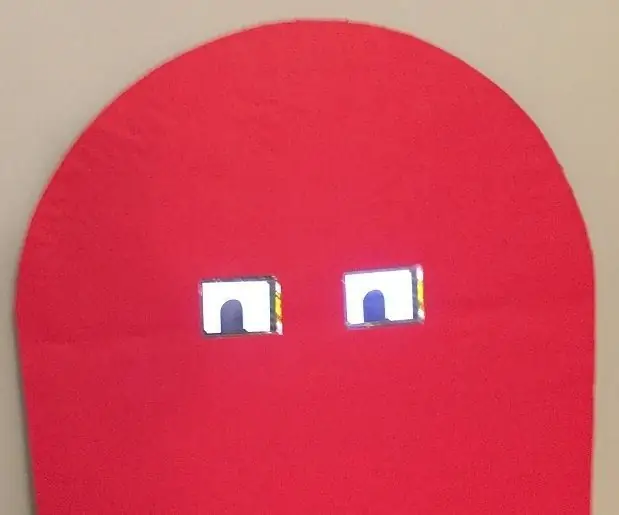
ชุด Arduino Pac-Man Ghost: Pac-Man เป็นวิดีโอเกม CLASSIC ในปีนี้ เจ้าหน้าที่โรงเรียนของเราแต่งตัวเหมือนตัวละครในเกม Pac-Man หัวเรื่องคือ Pac-Man ครูเป็นผี มันง่ายที่จะเอากระดานสีบริสตอลมาตัดครึ่งวงกลมจากด้านบน ฟันเลื่อย
วิธีการประกอบ 3D Light Cube ชุด 8x8x8 Blue LED MP3 Music Spectrum จาก Banggood.com: 10 ขั้นตอน (พร้อมรูปภาพ)

วิธีประกอบ 3D Light Cube ชุด 8x8x8 Blue LED MP3 Music Spectrum จาก Banggood.com: นี่คือสิ่งที่เรากำลังสร้าง:3D Light Cube ชุด 8x8x8 Blue LED MP3 Music SpectrumOptional Transparent Acrylic Board Housing ถ้าคุณชอบ LED cube คุณอาจต้องการ ไปที่ช่อง YouTube ของฉันที่ฉันสร้างคิวบ์ LED, หุ่นยนต์, IoT, การพิมพ์ 3 มิติ และอื่นๆ
